Création d'ensembles de colonnes personnalisés dans SOLIDWORKS PDM
Lors de l'accès à unSOLIDWORKS PDM En accédant au coffre-fort via l'Explorateur Windows, toutes les informations des fichiers s'affichent en colonnes. Cependant, il arrive que l'ensemble de colonnes par défaut n'affiche pas toutes les informations recherchées. Pour résoudre ce problème, un ensemble de colonnes personnalisé peut être ajouté à la vue. Plusieurs ensembles de colonnes peuvent être créés et attribués à différents utilisateurs afin de les personnaliser selon les besoins de chaque utilisateur et groupe. L'outil de recherche peut également avoir des ensembles de colonnes personnalisés, ce qui le rend plus efficace.
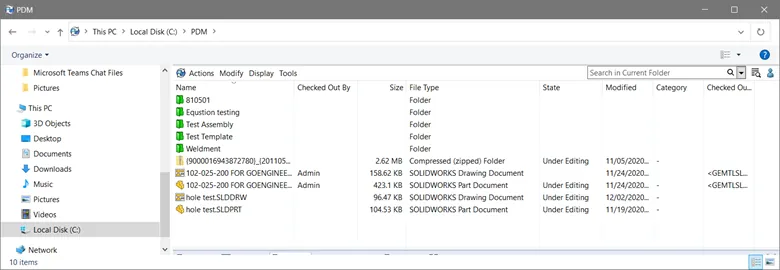
Création d'un ensemble de colonnes personnalisé
Les ensembles de colonnes personnalisés sont créés dans l'outil d'administration. Lancez-le et connectez-vous au coffre-fort. Faites un clic droit sur le nœud « Colonnes » et sélectionnez « Nouvel ensemble de colonnes ».
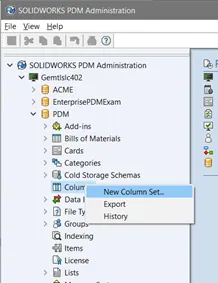
Cela lancera l'outil de création des nouveaux ensembles de colonnes. Nommez le nouvel ensemble de colonnes (Figure C:1) et choisissez son type (Figure C:2). Sélectionnez ensuite la nouvelle colonne (Figure C:3) pour l'ajouter, puis la variable qui la remplira (Figure C:4). Indiquez si la variable sera recherchée dans toutes les configurations ou dans un ensemble spécifique (Figure C:5). Sélectionnez à nouveau « Nouvelle colonne » pour ajouter des colonnes supplémentaires, puis organisez-les (Figure C:6). N'oubliez pas que cela ajoutera des colonnes à l'ensemble par défaut. Sélectionnez ensuite les groupes ou les utilisateurs qui auront accès au nouvel ensemble de colonnes (Figure C:7).
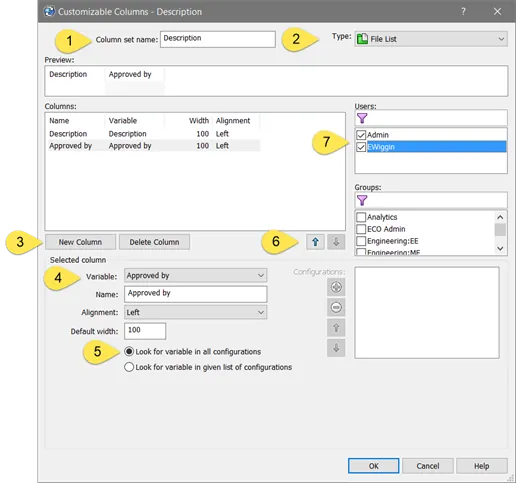
La prochaine fois que l'utilisateur naviguera vers d'autres dossiers du coffre-fort, les nouvelles colonnes s'afficheront. Elles peuvent être réorganisées par glisser-déposer.
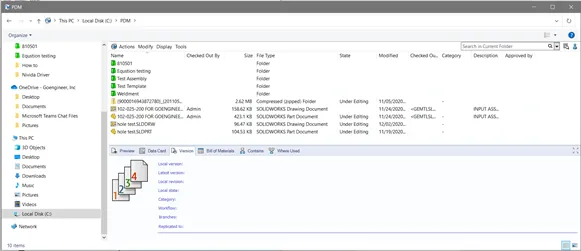
Création d'un ensemble de colonnes pour l'outil de recherche
Cet ensemble de colonnes sera destiné à la vue des fichiers. Si un ensemble personnalisé est nécessaire pour l'outil de recherche, il sera créé de la même manière. Lancez le nouvel ensemble de colonnes en cliquant avec le bouton droit sur les colonnes dans l'outil d'administration. Nommez ensuite l'ensemble de colonnes de recherche (Figure E:8) et sélectionnez « Résultats de la recherche » dans le menu déroulant (Figure E:9). L'ensemble de colonnes de recherche remplacera l'ensemble par défaut ; ajoutez donc toutes les colonnes nécessaires à cette étape (Figure E:10). Les variables utilisées pour la carte de recherche sont celles qui apparaissent en premier dans le menu déroulant. Elles sont indiquées par <**> (Figure F)..
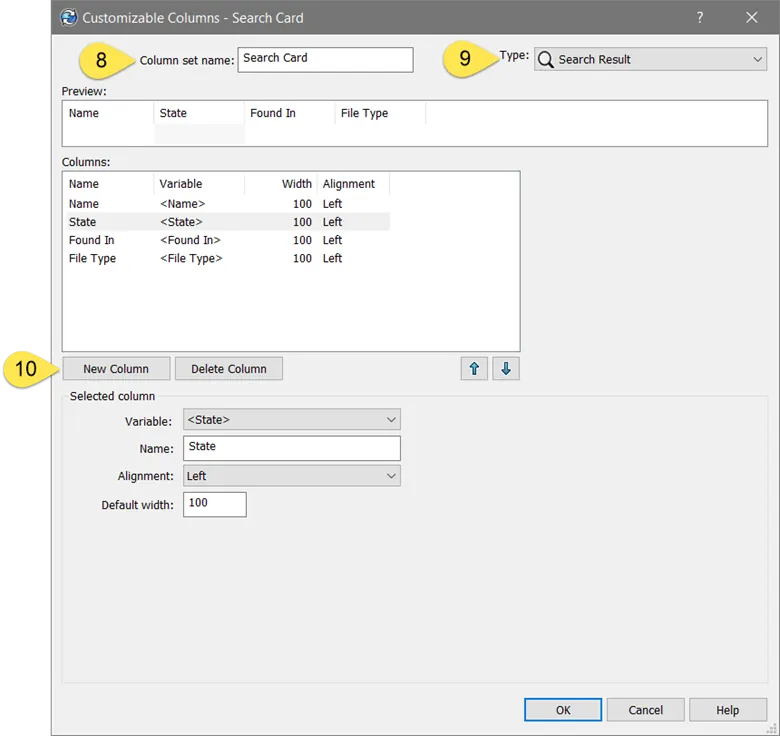
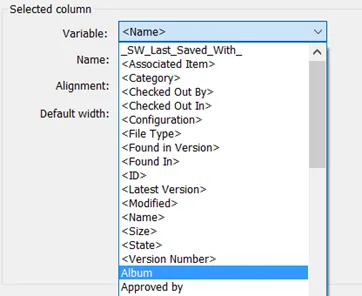
Une fois l'ensemble de colonnes de recherche créé, la carte de recherche devra être configurée pour utiliser le nouvel ensemble. Ouvrez la carte de recherche dans l'éditeur de cartes.
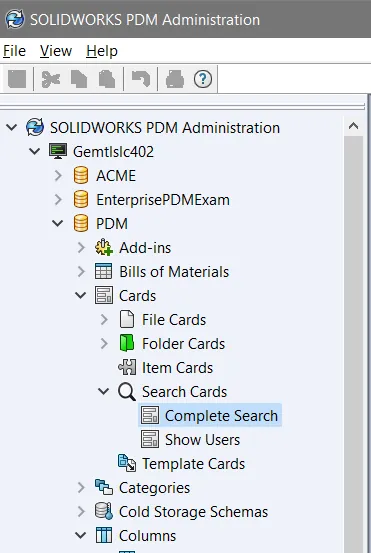
Dans l'éditeur de cartes, dans la colonne de droite, sélectionnez dans le menu déroulant le nouvel ensemble de colonnes de recherche (Figure H:11) et sélectionnez qui utilisera cet ensemble de colonnes (Figure H:12). Sauvegardez ensuite la carte (Figure H:13).
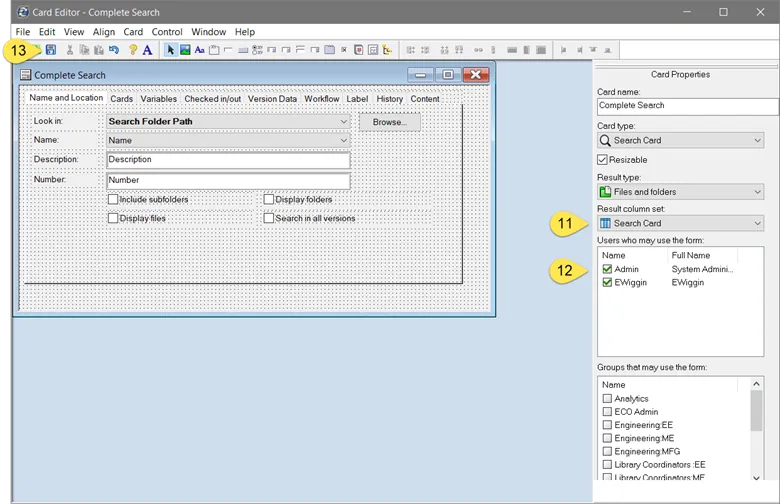
Les résultats de recherche utiliseront maintenant ce nouvel ensemble de colonnes pour afficher les résultats. Visitez le blog.Colonnes de résultats de recherche de réorganisation SOLIDWORKS PDMpour en savoir plus.
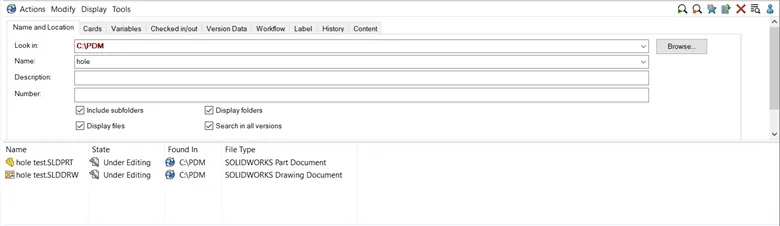
En savoir plus sur SOLIDWORKS PDM
Dépannage des révisions de flux de travail dans SOLIDWORKS PDM
Colonnes de la boîte de dialogue d'enregistrement PDM... Que signifient-elles ?
Comment mapper des variables PDM dans Microsoft Excel
Trucs et astuces pour travailler hors ligne avec SOLIDWORKS PDM
SOLIDWORKS PDM - Comment réinitialiser le mot de passe SQL « SA »

À propos de Daniel Gibson
Daniel Gibson est un ingénieur en support technique chez GoEngineer, basé au siège social à Salt Lake City, Utah. Il a obtenu son baccalauréat en génie mécanique de l'Université de l'Utah en 2011 ainsi qu'un diplôme d'études collégiales en technologies de dessin et de conception en ingénierie. Daniel possède plus de 10 ans d'expérience dans l'industrie manufacturière et travaille chez GoEngineer depuis 2019.
Recevez notre vaste gamme de ressources techniques directement dans votre boîte de réception.
Désabonnez-vous à tout moment.